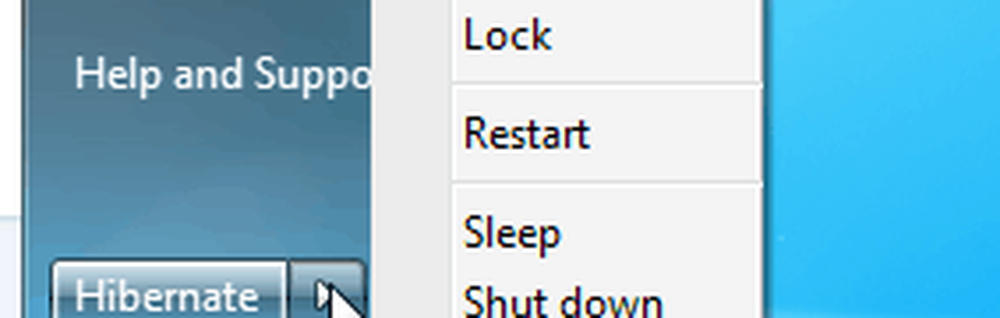Windows 7 themepack nu se va instala dacă numele său are un spațiu în al 9-lea caracter
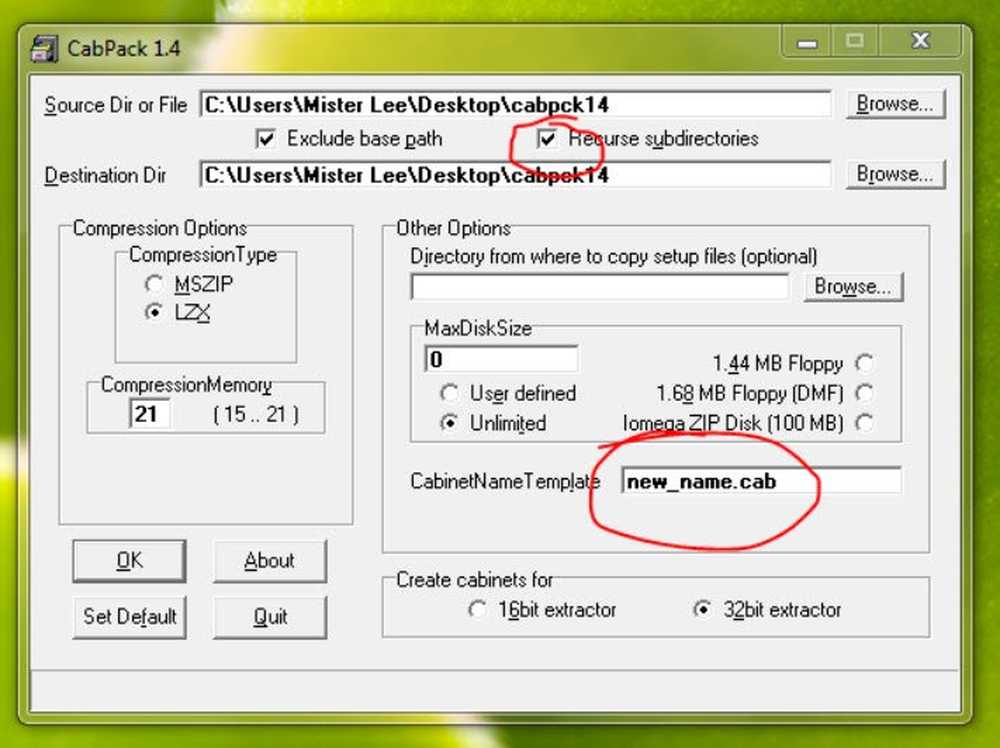
Iată o situație rară în care vă puteți confrunta - o situație care vă poate lăsa perplexată! Să spunem că ați creat și salvat un pachet tematic Windows 7. Dar când faceți dublu clic pe el, instalați-l, nu se întâmplă nimic!
Verificați al 9-lea caracter al numelui temei. Este un spațiu gol? Dacă da, atunci din anumite motive ciudate nu o va face!
De ce!?
Nici o idee, iar Microsoft nu a explicat motivul pentru care se întâmplă acest lucru - doar că s-ar putea întâmpla!
Să spunem că ați salvat un pachet tematic ca "Birds of Prey". Faceți dublu clic pe el. Nu se instalează? Al 9-lea caracter este un spațiu gol.
Temele Windows 7 care au un spațiu în al 9-lea caracter nu se vor instala.

Redenumiți-o la "Păsări predate" și destul de sigur, se va instala! Al 9-lea caracter este "Y", iar al 10-lea caracter este un spațiu gol. Asta va face.

Ciudat dar adevarat! 😀
ACTUALIZAȚI:
Cititorul nostru Domnule Lee are următoarele de spus:
Windows 7 themepacks magazin, informații despre temă în interiorul pachetului tematic ca fișiere xml, dar din nou cu o temă de extensie diferită. Fiecare pachet de teme are extensia .themepack.
Include:
- Fișier Info xml cu extensia .theme.
- Un director cu sunete tematice, imagini de fundal, etc
Trebuie să deschideți fișierul .theme cu notepad și să schimbați șirul aici, completând al nouălea decalaj.
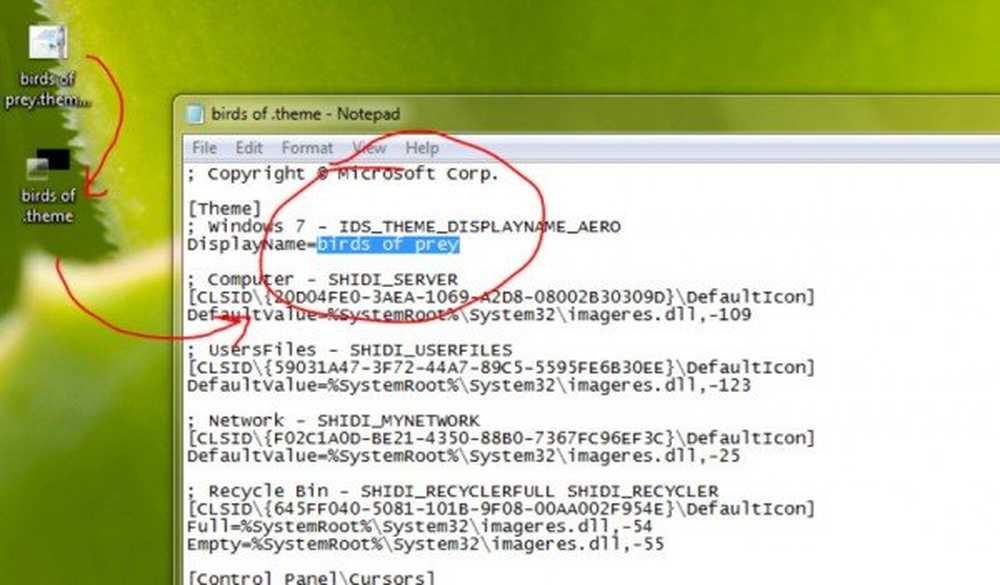
Deci, modul potrivit de a face lucrul cu pachetul tematic este puțin complicat.
Simpla redenumire a fișierului .themepack nu va redenumi pachetul de teme. Pentru a redenumi un pachet de teme, trebuie să urmați acești pași.
- Schimbați extensia pachetului de teme care nu funcționează de la .themepack la .cab.
- Accesați opțiunile de dosar și debifați "ascundeți extensiile pentru tipul cunoscut" din fila VIEW.
- Extrageți conținutul fișierului .cab într-un dosar. Doar faceți dublu clic pe fișierul .cab.
- În interior, veți găsi un fișier cu extensia .theme.
- Deschideți fișierul într-un editor de text ca notepad. (Vezi imaginea de mai sus).
- Editați numele temei pentru a elimina spațiul gol.
- Salvați fișierul.
- Acum va trebui să împachetați tema editatată într-un fișier .themepack.
Pentru a face acest lucru descărcați CabPack, un program de compresie freeware cu care puteți crea cabinetul.